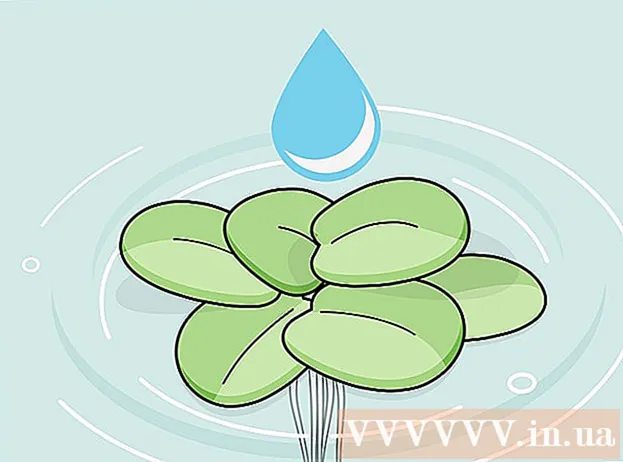Автор:
Laura McKinney
Дата создания:
8 Апрель 2021
Дата обновления:
1 Июль 2024

Содержание
Есть много способов создать файлы на персональном компьютере под управлением операционных систем Windows. Это будет зависеть от файла, который вы хотите создать, но обычно вам просто нужно открыть приложение в меню «Пуск» и использовать этот инструмент для создания файла желаемого типа. Вы также можете создавать пустые файлы в проводнике. Эта статья расскажет вам, как создавать файлы в Windows.
Шаги
Метод 1 из 2: используйте проводник
. В проводнике есть значок, похожий на папку с синим зажимом. Вы можете увидеть его на панели инструментов внизу экрана или в меню «Пуск» Windows.
- Вы также можете открыть проводник, нажав ⊞ Победа+E на клавиатуре или щелкните правой кнопкой мыши меню Пуск и сделайте выбор Проводник.

. Если оставить по умолчанию, эта кнопка находится в нижнем левом углу панели задач Windows. Когда вы щелкните, вы увидите меню «Пуск» Windows.
Щелкните приложение. В Windows много предустановленных программ. Вы можете использовать Покрасить или Paint3D Для создания и редактирования файлов изображений используйте Видео редактор для создания и редактирования видео файлов. Вы можете использовать Блокнот для создания текстового файла. Вы также можете использовать установленные приложения, например Microsoft Word, Adobe Photoshopили сторонний редактор медиафайлов. Выберите приложение для создания или редактирования файла желаемого типа.
- Если вы не видите приложение, которое хотите открыть в меню «Пуск», введите имя в строке поиска в левом нижнем углу экрана для поиска.
- Вы можете скачать и установить множество бесплатных программ взамен платных. Например, Libre Office - это бесплатная программа, которую можно использовать вместо Microsoft Office, а GIMP - это бесплатная альтернатива Photoshop. Также существует множество бесплатных программ для редактирования видео, таких как Shotcut и Openshot.

Создавайте и редактируйте файлы. В зависимости от типа файла, который вы хотите создать, вам может потребоваться щелкнуть меню файл и выберите новый для создания нового пустого файла. После создания файла используйте инструменты в приложении для создания и редактирования файла.
Щелкните меню файл. Положение меню зависит от приложения, но обычно вы видите строку меню с кнопками. файл наверху.
Нажмите Сохранить как (Сохранить как) в меню.
Введите имя файла рядом со словом «Имя файла». Это шаг к форматированию файла на вашем компьютере.
Выберите тип файла в меню «Сохранить как тип». Многие приложения позволяют выбрать желаемый тип файла для сохранения. Пример: в Photoshop вы можете решить, сохранять ли изображение как файл PSD (Photoshop), JPEG, PNG или GIF.
Нажмите Сохранить (Сохранить). Этот шаг предназначен для сохранения файла с именем и типом файла, которые вы выбрали. рекламное объявление